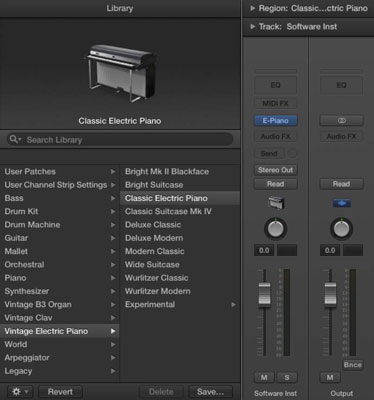MIDI është vetëm të dhëna. Audioja nuk përfshihet në një rajon MIDI ose në një mesazh MIDI. Ajo që dëgjoni kur luhet një pjesë MIDI është ose instrumenti softuerik i lidhur me këngën ose dalja audio nga instrumentet tuaja të jashtme. Për të regjistruar një instrument softuerësh, do t'ju duhet të krijoni një pjesë të re instrumentesh softuerike. Ndiqni këto hapa:
Zgjidhni Track→ New Software Instrument Track (ose shtypni Option-Command-S).
Një pjesë e re instrumentesh softuerike shtohet në listën e këngëve dhe zgjidhet automatikisht.
Hapni inspektorin duke shtypur I ose duke zgjedhur View→ Show Inspector.
Inspektori shfaq një shirit kanali të gjurmës së instrumenteve softuerike.
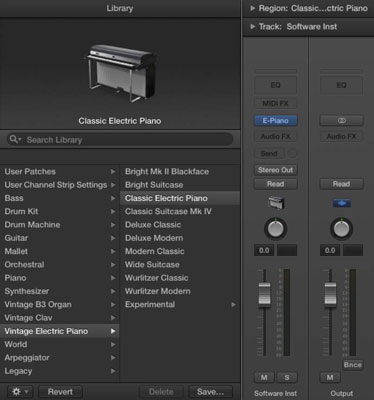
Hapni bibliotekën duke shtypur Y ose duke zgjedhur View→ Show Library.
Menyja e bibliotekës hapet në të majtë të inspektorit.
Në menynë e bibliotekës, zgjidhni patchin që dëshironi të përdorni.
Ju mund të bëni audicion arna duke zgjedhur një copëz dhe duke luajtur kontrolluesin tuaj MIDI.
Shfaqni inspektorin e gjurmës duke klikuar trekëndëshin e zbulimit mbi shiritin e kanalit.
Hapet zona e inspektorit të gjurmës duke ju lejuar të rregulloni cilësimet e gjurmës së instrumentit të softuerit.
Vendosni kanalin e duhur MIDI në inspektorin e gjurmës.
Kanali i parazgjedhur MIDI është vendosur në Të gjitha, që do të thotë se kontrolluesi juaj MIDI mund të vendoset në çdo kanal MIDI dhe pista e instrumentit të softuerit do të marrë sinjalin. Nëse dëshironi të konfiguroni që pjesa të marrë vetëm nga një kanal MIDI, duhet ta vendosni në kanalin e duhur MIDI në inspektorin e titujve.
Përdorimi i kanaleve të ndryshme MIDI është i dobishëm nëse keni më shumë se një kontrollues MIDI dhe dëshironi që ata të kontrollojnë gjurmët specifike të instrumenteve softuerike.